Comment extraire et enregistrer des métadonnées PDF dans Windows 11/10
Dans ce guide, nous allons vous montrer comment extraire et enregistrer les métadonnées PDF(how to extract and save PDF metadata) dans Windows 11/10 . Les métadonnées(Metadata) sont essentiellement les données sur les données. Ce sont les informations qui décrivent et aident à s'identifier à un ensemble particulier de données ou à un fichier spécifique. De même(Likewise) , les métadonnées PDF sont les informations sur un document (PDF)PDF qui permettent aux utilisateurs d'identifier divers détails du PDF . Les métadonnées PDF peuvent inclure l'auteur, le créateur, le titre, les mots-clés, les balises, la date de création, la date de modification, les informations de copyright et d'autres informations.
Maintenant, si vous souhaitez extraire les métadonnées d'un fichier PDF , puis enregistrer les métadonnées dans un fichier séparé, comment procéder ? Au cas où vous vous poseriez la même question, vous avez atterri sur la bonne page. Ici, nous vous montrerons plusieurs méthodes pour extraire et enregistrer les métadonnées PDF sur votre PC Windows 11/10. Vous pouvez utiliser un logiciel gratuit ou un service en ligne pour afficher et exporter les métadonnées d'un fichier PDF . Voyons maintenant en détail ces outils d'extraction de métadonnées PDF .
Comment extraire et enregistrer des métadonnées PDF(Save PDF Metadata) dans Windows 11/10
Voici les méthodes que vous pouvez utiliser pour extraire puis enregistrer ou exporter les métadonnées PDF sur votre PC Windows 11/10 :
- Extrayez(Extract) et enregistrez les métadonnées PDF(Save PDF Metadata) à l' aide du logiciel PDFInfoGUI .
- Utilisez un service en ligne gratuit appelé GroupDocs pour extraire et enregistrer les métadonnées PDF .
- Extrayez(Extract) et enregistrez(Save) les métadonnées des PDF(PDFs) à l'aide d' AutoMetadata .
Laissez-nous discuter de ces méthodes en détail!
1] Extrayez(Extract) et enregistrez les métadonnées PDF(Save PDF Metadata) à l' aide du logiciel PDFInfoGUI
Vous pouvez extraire puis exporter des métadonnées PDF à l'aide de ce logiciel gratuit appelé (PDF)PDFInfoGUI . C'est une application gratuite, portable et légère qui ne pèse qu'environ 1 Mo. Il vous permet de visualiser les métadonnées de vos documents PDF . Vous pouvez ensuite exporter les métadonnées PDF vers un fichier de feuille de calcul (PDF)CSV distinct . Voici les principales étapes pour afficher et enregistrer les métadonnées PDF à l'aide de ce logiciel gratuit :(PDF)
- Télécharger le logiciel PDFInfoGUI.
- Décompressez le dossier téléchargé.
- Lancez son fichier d'application (exe).
- Importez un document PDF pour afficher les métadonnées PDF .
- Sélectionnez les champs de métadonnées PDF que vous souhaitez enregistrer.
- Accédez à File > Export les lignes sélectionnées vers un fichier CSV .
- Enregistrez la feuille de calcul de sortie avec les métadonnées PDF extraites.(PDF)
Discutons maintenant de ces étapes en détail !
Tout d'abord, téléchargez cette application extrêmement légère, puis extrayez le dossier ZIP téléchargé à l'aide (ZIP)de l'outil de compression intégré de(Windows built-in compression tool) Windows ou du logiciel Unzipper(Unzipper software) . Dans le dossier extrait, vous verrez le fichier PDFInfoGUI.exe ; double-cliquez dessus pour lancer son interface principale.
Maintenant, importez un ou plusieurs documents PDF à partir de son menu Fichier(File) pour extraire et afficher les métadonnées respectives. Lorsque vous importez un PDF , vous pourrez voir ses métadonnées sur son écran principal, y compris des champs comme le titre, le créateur, le sujet, le producteur, la date de création, la date de modification, la version PDF , optimisée ou non, cryptée ou non, la taille du fichier, etc. Vous pouvez cliquer sur l' option Boîte d'informations(Info box) pour afficher les métadonnées PDF dans une liste triée.(PDF)
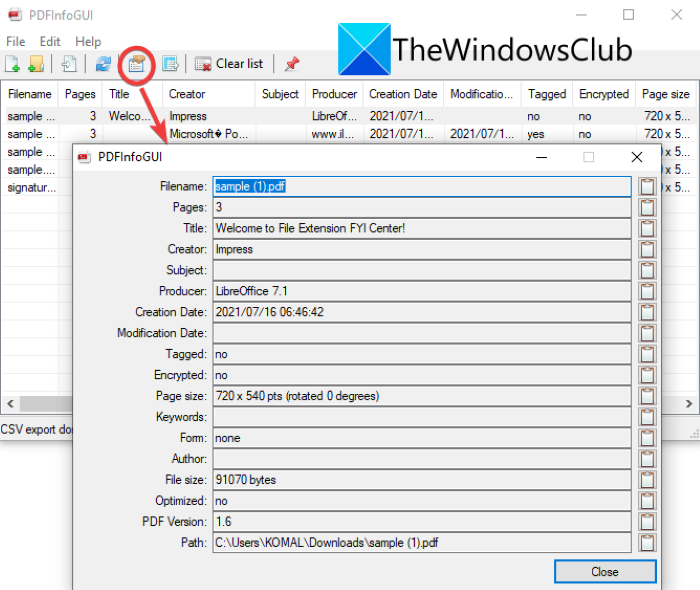
Ensuite, pour enregistrer les métadonnées PDF extraites , sélectionnez tout ou partie des lignes de métadonnées que vous souhaitez exporter.
Ensuite, allez dans le menu Fichier et cliquez sur l'option (File)Exporter les lignes sélectionnées vers un fichier CSV(Export selected rows to CSV file) .
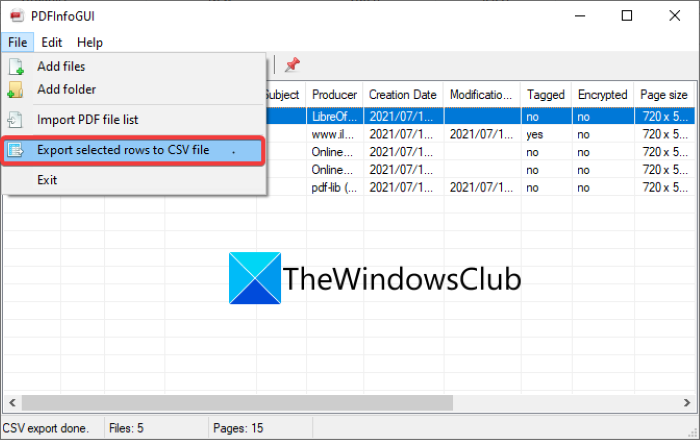
Enfin, parcourez et sélectionnez le dossier de sortie, puis entrez le nom du fichier de sortie et cliquez sur le bouton Enregistrer(Save) pour enregistrer les métadonnées PDF .
Il est très facile d'utiliser un logiciel pour extraire, afficher et enregistrer les métadonnées des fichiers PDF . Vous pouvez l'obtenir sur dcmembers.com .
Lire : (Read:) Comment extraire le texte surligné d'un PDF en tant que fichier texte brut ?(How to Extract Highlighted Text from PDF as Plain Text File?)
2] Utilisez(Use) un service en ligne gratuit appelé GroupDocs pour extraire et enregistrer les métadonnées PDF
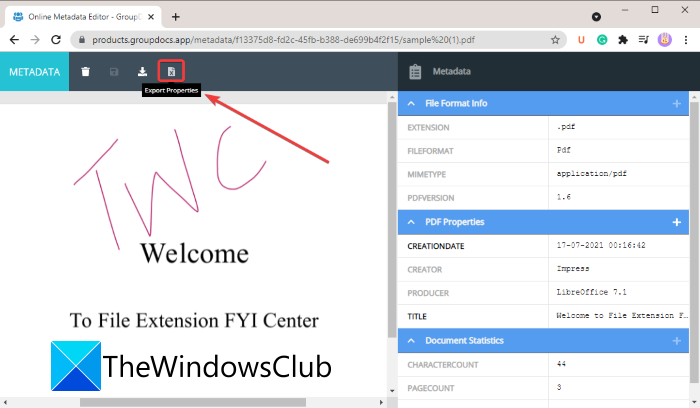
Une autre façon d'extraire et d'enregistrer les métadonnées PDF consiste à utiliser (PDF)GroupDocs . GroupDocs est un service en ligne gratuit qui offre une variété d'outils pour afficher, modifier et convertir des fichiers. Outre plusieurs outils, il fournit également un outil d'extraction de métadonnées PDF qui vous permet d'afficher et d'enregistrer les métadonnées d'un document PDF . Il vous permet également de modifier les métadonnées du PDF , puis d'enregistrer les métadonnées dans le PDF .
Vous pouvez suivre les étapes ci-dessous pour cela :
- Ouvrez un navigateur Web et accédez au site Web GroupDocs .
- Assurez(Make) -vous sur sa page Éditeur de métadonnées en ligne(Online Metadata Editor) .
- Faites glisser(Drag) et déposez ou parcourez et importez un document PDF .
- Affichez les métadonnées PDF extraites.
- Modifiez les métadonnées du PDF, si nécessaire.
- Cliquez(Click) sur le bouton Exporter les propriétés(Export Properties) pour enregistrer les métadonnées PDF .
Tout d'abord, ouvrez un navigateur Web et accédez au site Web groupdocs.app . Pour pouvoir extraire et enregistrer les métadonnées PDF , assurez-vous d'être sur la page Éditeur de métadonnées en ligne(Online Metadata Editor) de ce service Web.
Lire : (Read:) Comment extraire des tableaux à partir de documents PDF.(How to extract Tables from PDF documents.)
Ensuite, faites glisser et déposez le fichier PDF d'entrée sur son interface ou parcourez et importez simplement un PDF depuis votre PC. Lorsque vous téléchargez un PDF , vous pourrez voir les métadonnées extraites du fichier PDF source dans le panneau de droite. Si vous le souhaitez, vous pouvez également modifier les métadonnées PDF à partir du panneau Métadonnées .(Metadata)
Maintenant, pour enregistrer les métadonnées PDF , appuyez sur le bouton Exporter les propriétés présent dans la barre d'outils en haut à gauche. (Export Properties)Il téléchargera les métadonnées PDF extraites au format (PDF)XLSX .
Si vous avez modifié les métadonnées PDF et souhaitez enregistrer le PDF avec les métadonnées (PDF)PDF modifiées , cliquez sur l' option Enregistrer(Save) ou Télécharger .(Download)
Il s'agit d'un service en ligne pratique pour extraire et enregistrer rapidement les métadonnées d'un document PDF sans trop de tracas.
Voir : (See:) Comment extraire des images à partir de fichiers PDF dans Windows 10.(How to Extract Images from PDF files in Windows 10.)
3] Extrayez(Extract) et enregistrez(Save) les métadonnées des PDF(PDFs) à l'aide d' AutoMetadata
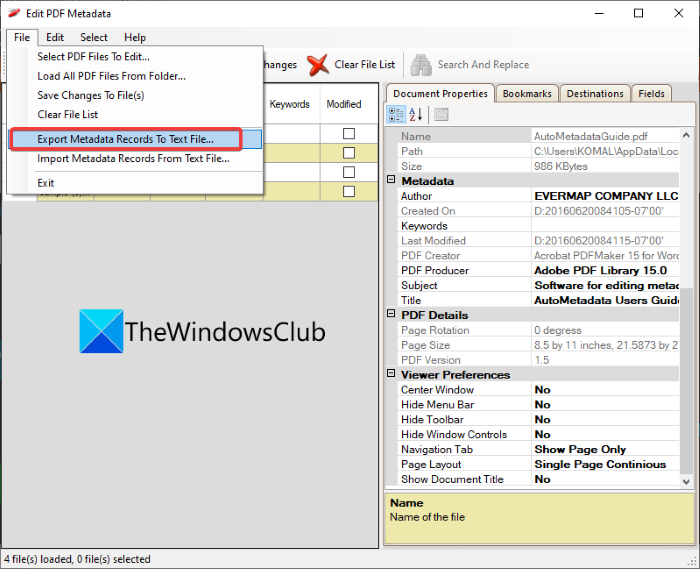
AutoMetadata est un logiciel gratuit pour extraire et enregistrer les métadonnées PDF sur (PDF)Windows 11/10 . Il s'agit principalement d'un outil gratuit pour éditer les métadonnées des documents PDF . Il affiche les métadonnées PDF(PDF) détaillées , y compris les statistiques du document, les autorisations d'accès, les propriétés du document, les signets, etc. Vous pouvez ajouter ou supprimer ces métadonnées ainsi qu'exporter les métadonnées PDF vers un fichier local. Certaines options d'édition de métadonnées pratiques fournies incluent Effacer les propriétés des enregistrements sélectionnés, Restaurer les propriétés d'origine des enregistrements sélectionnés, Rechercher et remplacer,(Clear Properties for Selected Records, Restore Original Properties for Selected Records, Find and Replace,) etc.
Voici les étapes de base pour extraire et enregistrer les métadonnées PDF dans (PDF)AutoMetadata :
- Téléchargez et installez AutoMetadata.
- Lancez l' application AutoMetadata .
- Ouvrez un ou plusieurs documents PDF.
- Affichez et, si nécessaire, modifiez les propriétés du PDF .
- Exportez les métadonnées PDF(Export PDF) à l'aide de File > Export Metadata Records vers un fichier texte(Text File) .
Tout(First) d'abord, téléchargez et installez ce logiciel gratuit AutoMetadata . Puis. lancez l' interface graphique(GUI) principale de cette application sur votre PC Windows 11/10.
Ensuite, choisissez et importez un ou plusieurs documents PDF depuis votre PC à l'aide de l' option Sélectionner les fichiers . (Select Files)Vous pouvez sélectionner un fichier PDF ajouté et afficher les métadonnées respectives dans la section de droite. À partir de là, vous pouvez également modifier les métadonnées du PDF .
Après cela, si vous souhaitez enregistrer les modifications dans le fichier PDF d'origine , cliquez sur le bouton Enregistrer les modifications(Save Changes) . Pour enregistrer simplement les métadonnées PDF extraites, accédez au menu Fichier(File) et cliquez sur l' option Exporter les enregistrements de métadonnées vers un fichier texte . (Export Metadata Records to Text File)Maintenant, fournissez le dossier de sortie et le nom du fichier et enregistrez le fichier texte résultant avec les métadonnées PDF .
Si vous souhaitez enregistrer des signets à partir d'un document PDF , accédez à l' onglet Signets(Bookmarks) et cliquez sur l' option Exporter(Export) vers XML . Vous pourrez alors exporter des signets PDF vers un fichier (PDF)XML .
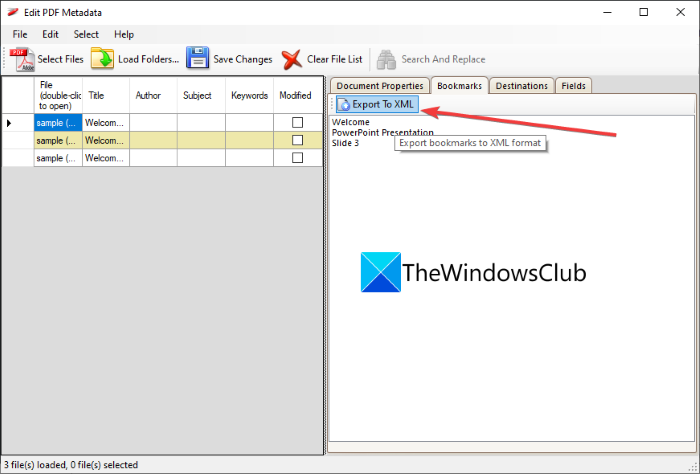
Vous avez aimé ce logiciel ? Vous pouvez l'obtenir sur evermap.com .
Lire : (Read:) Convertir un PDF numérisé en PDF consultable à l'aide de logiciels ou de services gratuits(Convert Scanned PDF to Searchable PDF using free software or services)
Comment extraire les métadonnées d'un fichier ?
Vous pouvez utiliser n'importe lequel de ces outils répertoriés pour extraire les métadonnées d'un fichier PDF . Si vous souhaitez extraire des métadonnées d'un fichier autre qu'un PDF , vous pouvez utiliser le service GroupDocs dont nous avons parlé plus tôt dans cet article. Il prend en charge divers formats de fichiers, notamment Excel , Word , PDF , PowerPoint , Images , etc. pour extraire, afficher et modifier les métadonnées des fichiers.
(Does)La conversion de PDF supprime (PDF)-t-elle les métadonnées ?
Non, la conversion du PDF ne supprime pas les métadonnées d'origine du fichier. Les métadonnées de base telles que l'auteur, le nom du fichier, le titre, les dates, etc. sont conservées dans le fichier PDF converti .
Voir : (See:) Comment convertir des fichiers texte en PDF avec un simple glisser-déposer dans Windows 10(How to convert Text files to PDFs with simple Drag and Drop in Windows 10)
Comment extraire des pages d'un PDF sous Windows 10 ?
Vous pouvez facilement extraire des pages d'un document PDF dans Windows 10 car il existe plusieurs services gratuits pour le faire. Il existe ce service en ligne appelé iLovePDF à l' aide duquel vous pouvez extraire des pages d'un PDF . Il fournit également d'autres excellents outils d'édition de PDF . Alternativement, vous pouvez également PDF Splitter and Merger et d'autres logiciels(PDF Splitter and Merger and other software) qui vous permettent d'extraire des pages PDF dans (PDF)Windows 10 .
Comment modifier les métadonnées ?
Pour changer ou éditer les métadonnées d'un fichier, vous pouvez utiliser un outil dédié selon le type de fichier source. Si vous souhaitez modifier les métadonnées des fichiers audio, vous pouvez consulter ce didacticiel pour modifier les métadonnées de la musique . De même, pour éditer les métadonnées vidéo, utilisez un logiciel gratuit Video Metadata Editor(free Video Metadata Editor software) pour Windows 11/10 . Comme pour les photos et les images, référez-vous à ce guide(this guide) pour éditer facilement les métadonnées des images sur votre PC. Ou, vous pouvez également utiliser des éditeurs de métadonnées d'image(image metadata editors) pour modifier les métadonnées des images.
C'est ça!
Lisez maintenant : (Now read: )Comment extraire les pièces jointes d'un PDF.(How to extract attachments from PDF.)
Related posts
Qu'est-ce qu'un PPS file? Comment convertir PPS en PDF dans Windows 11/10?
PDF text disparaît lors de l'édition ou de la sauvegarde de fichier dans Windows 10
Adobe Reader ne fonctionne pas dans Windows 10
Optimize, Compressez et réduisez PDF File size dans Windows 10
Comment créer un Booklet à partir de PDF document dans Windows 11/10
Adjust VOTRE Monitor pour le meilleur screen resolution à Windows 10
Comment montrer ou masquer Microsoft Print à PDF printer dans Windows 10
Comment sauvegarder, Move ou Delete PageFile.sys sur l'arrêt de Windows 10
Image Metadata viewer, Finder, Editeur pour Windows 10
Qu'est-ce qu'un PLS file? Comment créer un PLS file dans Windows 11/10?
Comment fusionner plusieurs images à un PDF dans Windows 11/10
Imprimer à PDF ne fonctionne pas dans Windows 10
Comment utiliser des outils intégrés Charmap and Eudcedit de Windows 10
Mail and Calendar app freezes, se bloque ou ne fonctionne pas dans Windows 11/10
Comment mesurer Reaction Time dans Windows 11/10
Quel est le Windows.edb file dans Windows 10
Comment ouvrir System Properties dans Windows 10 Control Panel
Comment convertir DWG en PDF dans Windows 11/10
Comment mapper un Network Drive ou ajouter un FTP Drive dans Windows 11/10
Microsoft Intune ne synchronisation pas? Force Intune pour synchroniser en Windows 11/10
